في عالمنا الرقمي المتطور، أصبح تغيير لغة الهاتف من الأساسيات التي يحتاجها المستخدمون سواء للسفر أو العمل أو مجرد تجربة واجهة جديدة. إذا كنت تبحث عن طريقة سهلة لتغيير لغة جهازك، فستجد في هذا الدليل كل ما تحتاجه. كيفتغيراللغةفيالهاتف؟دليلشاملخطوةبخطوة
تغيير اللغة في أجهزة الأندرويد
- افتح الإعدادات (Settings): اضغط على أيقونة الترس في قائمة التطبيقات.
- اختر "النظام" (System): ثم اضغط على "اللغات والإدخال" (Languages & input).
- اضغط على "اللغات" (Languages): هنا ستجد قائمة اللغات المتاحة.
- أضف اللغة المطلوبة: اضغط على "إضافة لغة" (Add a language) واختر من القائمة.
- اسحب اللغة للأعلى: لتجعلها اللغة الأساسية للهاتف.
بعض الهواتف قد تختلف قليلاً في الخطوات، لكن المسار العام متشابه في معظم أجهزة الأندرويد.

تغيير اللغة في أجهزة الآيفون (iOS)
- اذهب إلى الإعدادات (Settings): ثم اختر "عام" (General).
- اضغط على "اللغة والمنطقة" (Language & Region).
- اختر "لغة iPhone" (iPhone Language).
- حدد اللغة الجديدة: من القائمة المنسدلة.
- اضغط على "تم" (Done): ثم أكد التغيير.
سيطلب منك الهاتف إعادة التشغيل لتطبيق التغييرات.
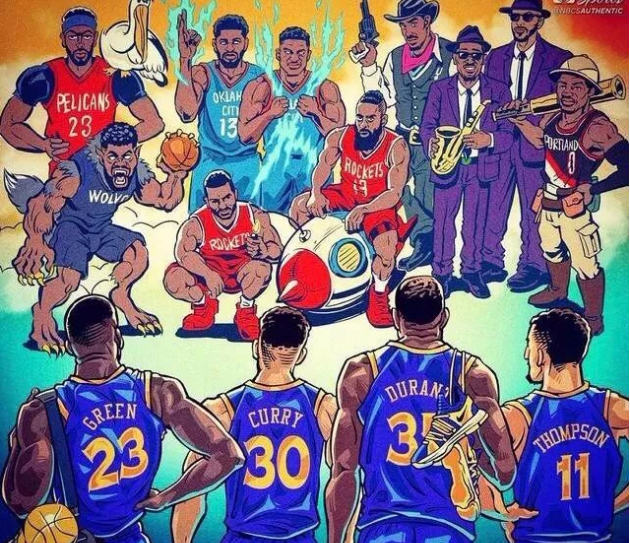
نصائح مهمة
- احتفظ بلغة مألوفة: إذا كنت غير متأكد من اللغة الجديدة، احتفظ بإعداداتك الحالية حتى تتأكد من فهمك للواجهة الجديدة.
- تحقق من توافق التطبيقات: بعض التطبيقات قد لا تدعم اللغة التي اخترتها.
- استخدم مترجماً: إذا واجهت صعوبة في فهم بعض الكلمات أثناء التغيير.
الخلاصة
تغيير لغة الهاتف عملية بسيطة سواء على الأندرويد أو iOS، وتتيح لك تجربة استخدام أكثر تخصيصاً. باتباع الخطوات المذكورة أعلاه، يمكنك بسهولة تبديل لغة جهازك في دقائق معدودة.

هل جربت تغيير لغة هاتفك من قبل؟ شاركنا تجربتك في التعليقات!
كيفتغيراللغةفيالهاتف؟دليلشاملخطوةبخطوة






